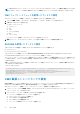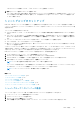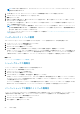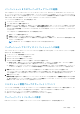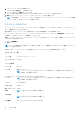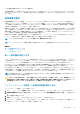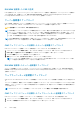Users Guide
メンバーシャーシまたはサーバーのウェブページの起動
グループ内のメンバーシャーシのウェブページ、サーバーのリモートコンソール、またはサーバー iDRAC のウェブページへのリンク
は、リードシャーシのグループページから利用できます。メンバーデバイスにログインする際は、リードシャーシにログインすると
きと同じユーザー名とパスワードを使用できます。メンバーデバイスのログイン資格情報が同じ場合には、重ねてログインする必要
はありません。同じでない場合は、メンバーデバイスのログインページにリダイレクトされます。
メンバーデバイスに移動するには、次の手順を実行します。
1. リードシャーシにログインします。
2. ツリー内で グループ:名前 を選択します。
3. 移動先がメンバーの CMC の場合には、目的のシャーシの CMC の起動 を選択します。リーダーとシャーシの両方で、FIPS が有
効になっている場合、または無効になっている場合に、CMC の起動 を使用してメンバーシャーシへログインしようとすると、
シャーシグループの正常性 ページにリダイレクトされます。そうでない場合は、メンバーシャーシの ログイン ページにリダイレ
クトされます。
シャーシ内のサーバーが移動先の場合には、次の手順を実行します。
a. 目的のシャーシの画像を選択します。
b. 正常性とアラート ペインの下に表示されるシャーシ画像内で、サーバーを選択します。
c. クィックリンク という表題のボックスで、移動先デバイスを選択します。移動先ページ、またはログイン画面を表示する新
しいウィンドウが開きます。
メモ: MCM では、サーバーに関連する クイックリンク はどれも表示されません。
リーダーシャーシプロパティのメンバーシャーシへの伝達
グループのリーダーシャーシからメンバーシャーシにプロパティを伝達することができます。リーダープロパティとメンバーを同期
化するには、次の手順を実行します。
1. リーダーシャーシに、管理者権限でログインします。
2. システムツリーでリードシャーシを選択します。
3. セットアップ > グループ管理 とクリックします。
4. シャーシプロパティ伝達 セクションで、伝達タイプのいずれかを選択します。
● 変更時の伝達 — 選択したシャーシプロパティ設定の自動伝達には、このオプションを選択します。プロパティの変更は、
リーダーのプロパティが変更されるたびに、現在のグループメンバーすべてに伝達されます。
● 手動伝達 — シャーシグループリーダプロパティのメンバーへの手動伝達には、このオプションを選択します。リーダーシャ
ーシのプロパティ設定は、リーダーシャーシの管理者が 伝達 をクリックした時にのみ、グループメンバーに伝達されます。
5. 伝達プロパティ セクションで、メンバーシャーシに伝達されるリーダーの設定プロパティのカテゴリを選択します。
シャーシグループのメンバー全体で同一に設定する設定カテゴリだけを選択します。 例えば、ロギングとアラートプロパティ カ
テゴリを選択して、グループ内の全シャーシがリーダーシャーシのロギングおよびアラート設定を共有するようにします。
6. 保存 をクリックします。
変更時の伝達 が選択されている場合、メンバーシャーシはリーダーのプロパティを採用します。手動伝達 が選択されている場合
は、選んだ設定をメンバーシャーシに伝達したいときにいつでも 伝達 をクリックします。リーダーシャーシプロパティの伝達の
詳細については、『CMC
オンラインヘルプ
』を参照してください。
マルチシャーシ管理グループのサーバーインベントリ
シャーシグループの正常性 ページには、すべてのメンバーシャーシが表示され、標準のブラウザダウンロード機能を使用して、サー
バーインベントリレポートをファイルに保存することができます。レポートには以下のデータが含まれています。
● すべてのグループシャーシ(リーダーを含む)に現在あるすべてのサーバー。
● 空のスロットおよび拡張スロット(フルハイトおよびダブルワイドサーバーを含む)。
サーバーインベントリレポートの保存
CMC ウェブインタフェースを使用してサーバーインベントリレポートを保存するには、次の手順を実行します。
CMC の設定 85